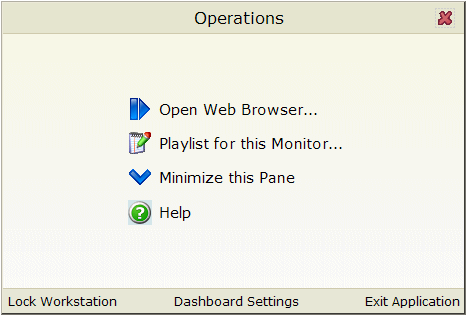Открытие диспетчера экрана панели
После успешной установки панели войти в приложение можно из меню "Пуск" Windows, выбрав пункт Панель Ipswitch > Панель.
<Примечание> После первой установки панели следует задать запуск панели при начале работы (в диалоговом окне "Параметры панели"). Если выбран этот вариант, диспетчер экрана панели автоматически включит пустой экран, описанный ниже.
При первом открытии панели отображается чистый экран. В заголовке окна чистой страницы написано "Панель Ipswitch [Настройте 'список воспроизведения' для панели, щелкнув кнопкой мыши] - aboutblank."
При наличии нескольких дисплеев, на панели задач будет отображаться экземпляр приложения панели для каждого дисплея. Например, если у вас три устройства дисплея, в панели задач будет отображаться ДИСПЛЕЙ1, ДИСПЛЕЙ2 или ДИСПЛЕЙ3. Выберите дисплей для настройки в первую очередь и щелкните кнопку мыши для открывания диалогового окна Операции панели. Здесь можно настроить списки воспроизведения панели.